Настройка iptables: Самая простая конфигурация
Если говорить про боевые сервера, то настройка фаервола на двух серверах может сильно различаться, в зависимости от задач, которые выполняют эти сервера. Поэтому я постараюсь описать общие принципы, которыми можно пользоваться при настройке фаервола для любых серверов. Это только база для дальнейшей настройки.
В первую очередь, необходимо очистить загруженные правила:
iptables -F INPUT iptables -F OUTPUT iptables -F FORWARD
INPUT, OUTPUT, FORWARD — это три основные цепочки, по которым будут идти пакеты, входящие, исходящие и проходящие с интерфейса на интерфейс.
После этого необходимо задать политику по умолчанию. Их всего две — ACCEPT и DROP, принимать пакеты или не принимать. Для боевого сервера всегда необходимо выбирать DROP, а затем открывать всё, что необходимо и не более того.
Для задания таких политик необходимо предварительно разрешить соединения по SSH, будем считать, что мы не меняли стандартный порт (что обычно следует на боевых серверах делать сразу после установки SSH-сервера).
iptables -t filter -A INPUT -p tcp -m tcp --dport 22 -j ACCEPT
И после этого уже можно приступать к изменению политик по умолчанию:
iptables -P INPUT DROP iptables -P OUTPUT ACCEPT iptables -P FORWARD DROP
Для цепочки OUTPUT пока можно оставить политику по умолчанию ACCEPT, разрешающую исходящие соединения, к ней можно переходить после настройки цепочки INPUT, когда мы запретим входящие соединения. На многих серверах достаточно бывает правильно настроить цепочку INPUT, но мы рассмотрим позже также и настройку OUTPUT для более жесткой конфигурации.
Итак. В данный момент у нас открыт только порт SSH-сервера для входящих соединений, на все остальные порты соединения проходить не будут. Теперь надо добавить прием соединений на порты остальных сервисов, если они на вашем сервере запущены.
SMTP:
iptables -t filter -A INPUT -p tcp -m tcp --dport 25 -j ACCEPT
DNS (обычно достаточно разрешить UDP, но можно также добавить и TCP):
iptables -t filter -A INPUT -p udp -m udp --dport 53 -j ACCEPT
HTTP:
iptables -t filter -A INPUT -p tcp -m tcp --dport 80 -j ACCEPT
POP3:
iptables -t filter -A INPUT -p tcp -m tcp --dport 110 -j ACCEPT
HTTPS:
iptables -t filter -A INPUT -p tcp -m tcp --dport 443 -j ACCEPT
И так далее. Порты, которые необходимо открыть для того или иного сервиса, и протокол можно посмотреть в файле /etc/services, в котором перечислены все закрепленные за определенными сервисами порты.
Но это еще не всё. Порты открыты, сервисы доступны извне, но почта не работает и доменные имена не резолвятся. Дело в том, что при запросе DNS-серверов запрос отправляется с произвольного свободного порта из числа непривелегированных, точно так же, как и соединение с другим почтовым сервером. И ответ эти сервисы отправляют на тот же самый порт. А этот порт, как вы понимаете, у нас закрыт. Мы могли бы открыть этот порт, но мы не знаем, с какого порта будет исходящее соединение. Поэтому мы можем сделать самое простое, что может быть,- разрешить соединения с определенных портов удаленного компьютера:
SMTP:
iptables -t filter -A INPUT -p tcp -m tcp --sport 25 -j ACCEPT
DNS:
iptables -t filter -A INPUT -p udp -m udp --sport 53 -j ACCEPT
Эти два правила разрешают входящие соединения с портов 25/tcp и 53/udp, поэтому, когда с этих портов приходят пакеты по соответствующему протоколу, они будут приняты. Если вы планируете обновлять систему, программное обеспечение или устанавливать пакеты, необходимые для работы, то вам придется разрешить соединения с 80 порта удаленных машин.
Вот теперь самая простая конфигурация iptables у нас готова.
После внесения правил в таблицы, необходимо их сохранить. Для этого можно воспользоваться, например, таким скриптом.
Принцип настройки
Общий синтаксис использования iptables:
iptables -t <таблица> <команда> <цепочка> <условие> <действие>
<таблица>
Правила netfilter распределены по 4-м таблицам, каждая из которых имеет свое назначение (подробнее ниже). Она указывается ключом -t, но если данный параметр не указан, действие будет выполняться для таблицы по умолчанию — filter.
<команда>
Команды указывают, какое именно действие мы совершаем над netfilter, например, создаем или удаляем правило.
<цепочка>
В каждой таблице есть цепочки, для каждой из которых создаются сами правила. Например, для вышеупомянутой таблицы filter есть три предопределенные цепочки — INPUT (входящие пакеты), OUTPUT (исходящие) и FORWARD (транзитные).
Некоторые команды требуют указания номера правила, например, на удаление или редактирование.
<условие>
Условие описывает критерии отработки того или иного правила.
<действие>
Ну и, собственно, что делаем с пакетом, если он подходит под критерии условия.
* справедливости ради, стоит отметить, что ключ с действием не обязан идти в конце. Просто данный формат чаще всего встречается в инструкциях и упрощает чтение правил.
Проброс портов в iptables
Первое что нужно сделать, это включить переадресацию трафика на уровне ядра, если это еще не сделано. Для этого выполните:
Чтобы настройка сохранялась после перезагрузки используйте такую команду:
Мы не будем здесь подробно рассматривать правила iptables и значение каждой опции, поэтому перед тем, как читать дальше вам лучше ознакомиться со статьей iptables для начинающих. Дальше рассмотрим проброс портов iptables nat.
Настройка прохождения пакетов
Сначала мы рассмотрим как разрешить прохождение пакетов через маршрутизатор. Для этого в брандмауэре есть цепочка FORWARD. По умолчанию для всех пакетов применяется правило DROP, которое означает что все нужно отбросить. Сначала разрешим инициализацию новых соединений, проходящих от eth0 до eth1. Они имеют тип contrack и представлены пакетом SYN:
Действие ACCEPT означает, что мы разрешаем это соединение. Но это правило разрешает только первый пакет, а нам нужно пропускать любой следующий трафик в обоих направлениях для этого порта (80). поэтому добавим правила для ESTABLIHED и RLEATED:
Дальше явно установим что наша политика по умолчанию — DROP:
Это еще не проброс портов, мы только разрешили определенному трафику, а именно на порт 80, проходить через маршрутизатор на другие машины локальной сети. Теперь настроим правила, которые будут отвечать за перенаправление трафика.
Модификация пакетов в iptables
Далее мы настроим правила, которые будут указывать как и куда нужно перенаправить пакеты, приходящие на порт 80. Сейчас маршрутизатор может их пропускать в сеть, но он еще не знает куда. Для этого нам нужно будет настроить две вещи — модификацию адреса назначения (Destination) DNAT и модификацию адреса отправителя (Source) SNAT.
Правила DNAT настраиваются в цепочке PREROUTING, в таблице NAT. Эта операция изменяет адрес назначения пакета чтобы он достиг нужной нам цели, когда проходит между сетями. Клиенты будут отправлять пакеты нашему маршрутизатору, и им не нужно знать топологию внутренней сети. Пакет автоматически будет приходить нашему веб-серверу (192.168.1.2).
С помощью этого правила мы перенаправляем все пакеты, пришедшие на порт 80, к 192.168.1.2 опять же на порт 80:
Но это только половина работы. Пакет будет иметь исходный адрес клиента, а значит будет пытаться отправить ответ ему. Так как клиент ожидает получить ответ от маршрутизатора, то нормального TCP соединения не получиться. Чтобы решить эту проблему нужно модифицировать адрес источника и заменить его на адрес маршрутизатора 192.168.1.1. Тогда ответ придет маршрутизатору, а тот уже от своего имени передаст его в сеть.
Если вы хотите перенаправить трафик на порт 8080, то нужно указать его после ip адреса:
Также может понадобиться выполнить проброс диапазона портов iptables, для этого просто укажите диапазон, например, 1000:2000:
После добавления этого правила можете проверять работу перенаправление портов iptables будет выполняться и все будет отправляться так, как нужно.
Сохранение настроек iptables
Теперь, когда все настроено, нужно сохранить этот набор правил, чтобы он загружался автоматически при каждом старте. Для этого выполните:
Готово. Теперь проброс портов iptables ubuntu будет работать так, как нужно.
Ubuntu и CentOS
В современных операционных системах Ubuntu и CentOS по умолчанию нет iptables. Необходимо его установить или пользоваться более новыми утилитами.
В CentOS
В качестве штатной программы управления брандмауэром используется firewall-cmd. Подробнее читайте инструкцию Как настроить firewalld в CentOS.
Если необходимо пользоваться iptables, устанавливаем пакет с утилитой:
yum install iptables-services
Отключаем firewalld:
systemctl stop firewalld
systemctl disable firewalld
Разрешаем и запускаем iptables:
systemctl enable iptables
systemctl start iptables
В Ubuntu
Для управления брандмауэром теперь используется ufw.
Для работы с iptables, устанавливаем следующий пакет:
apt-get install iptables-persistent
Отключаем ufw:
ufw disable
Как посмотреть открытые порты
Если с запуском портов уже более или менее в голове что-нибудь прояснилось, то давайте разберём, что же делать, чтобы посмотреть открытые порты? Итак, этот метод предусматривает наличие установленной утилиты netstat на вашем компьютере под управлением операционной системы Linux. Если этой программы на вашем устройстве нет, то обязательно установите его уже знакомыми средствами. После, достаточно будет ввести следующую команду в консоль: netstat -ltupn. Таким образом откроется окно с портами, адресами IP, а также именами процессов, которые являются владельцами соединений. Способ достаточно простой и не требует каких-либо усилий с вашей стороны, кроме использования утилиты netstat.
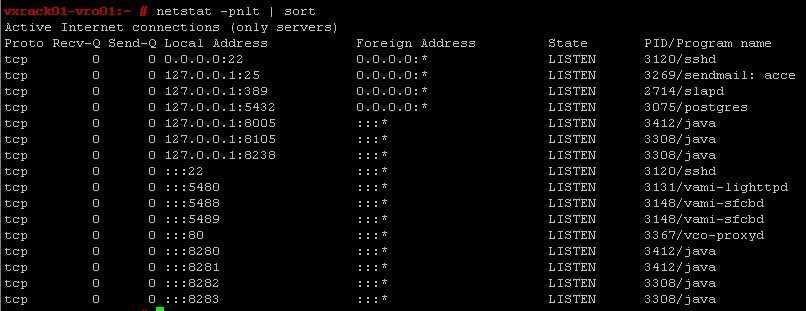
Межсетевой экран
Обычный набор встроенных функций МСЭ (межсетевой экран): антивирус, IDP, патруль приложений — позволяет проверять трафик вплоть до 7 уровня OSI. Помимо этого, есть и другие возможности контроля, отсутствующие в обычных маршрутизаторах.
Разумеется, многие межсетевые экраны обладают стандартным «джентльменским набором» типичного маршрутизатора. Но «сила» МСЭ определяется наличием функций по фильтрации и управлению трафиком, а также усиленном аппаратным обеспечением для реализации этих задач.
Стоит отметить, что набор возможностей фильтрации того или иного устройства МСЭ вовсе не означает: «Чем больше функций смогли «накрутить», тем «лучше» межсетевой экран». Основной ошибкой было бы при покупке делать акцент на длине перечня всевозможных «фишек», без учета конкретного предназначения, конструктивных особенностей, параметров быстродействия и других факторов. Все должно быть строго дозировано и сбалансировано без перекосов в сторону «сверхбезопасности» или «суперэкономии».
И тут администратор сети сталкивается с первой проблемой. Если для SOHO сегмента не так уж сложно сформулировать типичный набор требований, то для корпоративного сегмента это требует дополнительной подготовки. Для лучшего удовлетворения нужд бизнеса существуют различные устройства — каждое под свою нишу. Например, для VPN Gateway набор функций по обеспечению безопасности, разумеется, играет большую роль, но основной задачей является все же создание и поддержание работоспособности VPN каналов. В качестве примера такого устройства можно привести ZyWALL VPN1000
Рисунок 2. Межсетевой экран VPN — ZyWALL VPN1000
А вот для Secure Gateway всевозможные фильтры, «Песочница» и другие виды проверок стоят на первом месте. В качестве примера такого специализированного устройства для повышения уровня защиты можно привести ZyWALL ATP800.
Рисунок 3. Межсетевой экран для обеспечения безопасности — ZyWALL ATP800.
Как видно из рисунков, внешний вид подобных устройств может быть весьма схож, а всё отличие заключается внутри — программном и аппаратном обеспечении. Более подробно об можно прочитать в статье «Для тех, кто выбирает межсетевой экран».
Установка iptables
На самом деле фаервол у нас на сервере уже стоит и работает, просто нет никаких правил, все открыто. Установить нам нужно будет дополнительные утилиты управления, без которых конфигурировать iptables невозможно. Например, нельзя будет перезапустить фаервол:
# systemctl restart iptables.service Failed to issue method call: Unit iptables.service failed to load: No such file or directory.
Или добавить в автозапуск не получится:
# systemctl enable iptables.service Failed to issue method call: No such file or directory
Чтобы подобных ошибок не было, установим необходимый пакет с утилитами:
# yum -y install iptables-services
Теперь можно добавить iptables в автозагрузку и запустить:
# systemctl enable iptables.service # systemctl start iptables.service
Ошибка конфигурации
Наиболее типичная и опасная ситуация. Как это бывает. Разработчику надо быстро проверить гипотезу, он поднимает временный сервер с mysql/redis/mongodb/elastic. Пароль, конечно, сложный, он везде его использует. Открывает сервис в мир — ему удобно со своего ПК гуём коннектиться без этих ваших VPN. А синтаксис iptables вспоминать лень, все равно сервер временный. Еще пару дней разработки — получилось отлично, можно показывать заказчику. Заказчику нравится, переделывать некогда, запускаем в ПРОД!
Пример намеренно утрированный с целью пройтись по всем граблям:
- Ничего нет более постоянного, чем временное — не люблю эту фразу, но по субъективным ощущениям, 20-40% таких временных серверов остаются надолго.
- Сложный универсальный пароль, который используется во многих сервисах — зло. Потому что, один из сервисов, где использовался этот пароль, мог быть взломан. Так или иначе базы взломанных сервисов стекаются в одну, которая используется для *.
Стоит добавить, что redis, mongodb и elastic после установки вообще доступны без аутентификации, и часто пополняют коллекцию открытых баз. - Может показаться, что за пару дней никто не насканит ваш 3306 порт. Это заблуждение! Masscan — отличный сканер, и может сканировать со скоростью 10М портов в секунду. А в интернете всего 4 миллиарда IPv4. Соответственно, все 3306-ые порты в интернете находятся за 7 минут. Карл!!! Семь минут!
«Да кому это надо?» — возразите вы. Вот и я удивляюсь, глядя в статистику дропнутых пакетов. Откуда за сутки 40 тысяч попыток скана с 3-х тысяч уникальных IP? Сейчас сканят все кому не лень, от мамкиных хакеров до правительств. Проверить очень просто — возьмите любую VPS’ку за $3-5 у любого** лоукостера, включите логирование дропнутых пакетов и загляните в лог через сутки.
Отобразить список правил с номерами строк
# iptables -n -L -v --line-numbers
Примерный вывод:
Chain INPUT (policy DROP) num target prot opt source destination 1 DROP all -- 0.0.0.0/0 0.0.0.0/0 state INVALID 2 ACCEPT all -- 0.0.0.0/0 0.0.0.0/0 state RELATED,ESTABLISHED 3 ACCEPT all -- 0.0.0.0/0 0.0.0.0/0 4 ACCEPT all -- 0.0.0.0/0 0.0.0.0/0 Chain FORWARD (policy DROP) num target prot opt source destination 1 ACCEPT all -- 0.0.0.0/0 0.0.0.0/0 2 DROP all -- 0.0.0.0/0 0.0.0.0/0 state INVALID 3 TCPMSS tcp -- 0.0.0.0/0 0.0.0.0/0 tcp flags:0x06/0x02 TCPMSS clamp to PMTU 4 ACCEPT all -- 0.0.0.0/0 0.0.0.0/0 state RELATED,ESTABLISHED 5 wanin all -- 0.0.0.0/0 0.0.0.0/0 6 wanout all -- 0.0.0.0/0 0.0.0.0/0 7 ACCEPT all -- 0.0.0.0/0 0.0.0.0/0 Chain OUTPUT (policy ACCEPT) num target prot opt source destination Chain wanin (1 references) num target prot opt source destination Chain wanout (1 references) num target prot opt source destination
Вы можете использовать номера строк для того, чтобы добавлять новые правила.
Сохранение введенных правил при перезагрузке
Все введенные в консоли правила — после перезагрузки ОС будут сброшены в первоначальное состояние (читай — удалены). Для того чтобы сохранить все введенные команды iptables, существует несколько путей. Например, один из них — задать все правила брандмауэра в файле инициализации . Но у данного способа есть существенный недостаток: весь промежуток времени с запуска сетевой подсистемы, до запуска последней службы и далее скрипта rc.local из SystemV операционная система будет не защищена. Представьте ситуацию, например, если какая-нибудь служба (например NFS) стартует последней и при ее запуске произойдет какой-либо сбой и до запуска скрипта rc.local. Соответственно, rc.local так и не запуститься, а наша система превращается в одну большую дыру.
Поэтому самой лучшей идеей будет инициализировать правила netfilter/iptables при загрузке сетевой подсистемы. Для этого в Debian есть отличный инструмент — каталог /etc/network/if-up.d/, в который можно поместить скрипты, которые будут запускаться при старте сети. А так же есть команды iptables-save и iptables-restore, которые сохраняют создают дамп правил netfilter из ядра на и восстанавливают в ядро правила со соответственно.
Итак, алгоритм сохранения iptables примерно следующий:
- Настраиваем сетевой экран под свои нужны с помощью
- создаем дамп созданный правил с помощью команды iptables-save > /etc/iptables.rules
- создаем скрипт импорта созданного дампа при старте сети (в каталоге /etc/network/if-up.d/) и не забываем его сделать исполняемым:
# cat /etc/network/if-up.d/firewall #!/bin/bash /sbin/iptables-restore < /etc/iptables.rules exit 0 # chmod +x /etc/network/if-up.d/firewall
Дамп правил, полученный командой iptables-save имеет текстовый формат, соответственно пригоден для редактирования. Синтаксис вывода команды iptables-save следующий:
# Generated by iptables-save v1.4.5 on Sat Dec 24 22:35:13 2011 *filter :INPUT ACCEPT :FORWARD ACCEPT ....... # комментарий -A INPUT -i lo -j ACCEPT -A INPUT ! -i lo -d 127.0.0.0/8 -j REJECT ........... -A FORWARD -j REJECT COMMIT # Completed on Sat Dec 24 22:35:13 2011 # Generated by iptables-save v1.4.5 on Sat Dec 24 22:35:13 2011 *raw ...... COMMIT
Строки, начинающиеся на # — комментарии, строки на * — это название таблиц, между названием таблицы и словом COMMIT содержатся параметры, передаваемые команде iptables. Параметр COMMIT — указывает на завершение параметров для вышеназванной таблицы. Строки, начинающиеся на двоеточие задают цепочки, в которых содержится данная таблица в формате:
:цепочка политика
где цепочка — имя цепочки, политика — политика цепочки по-умолчанию для данной таблицы, а далее счетчики пакетов и байтов на момент выполнения команды.
В RedHat функции хранения команд iptables выполняемых при старте и останове сети выполняет файл /etc/sysconfig/iptables. А управление данным файлом лежит на демоне iptables.
Как еще один вариант сохранения правил, можно рассмотреть использование параметра up в файле /etc/network/interfaces с аргументом в виде файла, хранящего команды iptables, задающие необходимые правила.
Итог
На сегодня будет достаточно. Более сложные реализации межсетевого экрана я обязательно будут публиковаться в следующих статьях.
Как открыть порт, если уже есть правила
Довольно часто возникает ситуация, когда вам нужно открыть порт Linux, а iptables уже содержит набор правил, запрещающих доступ к портам. Иногда вы добавляете правило, все как нужно, с помощью описанной выше команды, но не замечаете никакого эффекта. Рассмотрим почему так происходит.
Допустим, программа или предыдущий администратор для надежности добавили в конец цепочки правило такого вида:
Как вы понимаете, это значит, что все пакеты, которые до него доходят, будут отброшены. Ваше правило добавляется в конец цепочки, уже после этого. Естественно, что к нему уже никакие пакеты не дойдут, потому что они были отброшены ранее. Чтобы обойти эту проблему нужно использовать опцию -I (INSERT) вместо -A (ADD), она добавляет правило в начало цепочки и все будет работать. Осталось открыть порты Linux:
Часть 1. Internet Connection Firewall
Internet Connection Firewall (ICF) – это
персональный брандмауэр, входящий в состав ОС Windows XP. Особенность этого брандмауэра –
то, что он фильтрует только входящий трафик, и не имеет никаких средств для
фильтрации исходящего трафика. ICF разрешает
выход всем исходящим пакетам.
ICF
активизируют через Панель управления / Сетевые подключения/ Свойства/
Дополнительно (Advanced).
Задание:
- Выполнить конфигурацию
протокола ICMP. Установить разрешения, которые, по
вашему мнению, обеспечивают высокую степень защиты. - В отчете по лабораторной работе
перечислить все возможные установки для ICMP в брандмауэре Internet Connection Firewall и для каждой сделать обоснование разрешения или
запрета.
Открываем порты в Linux
Хоть во многих дистрибутивах по умолчанию присутствует встроенный инструмент по управлению сетями, все же такие решения часто не позволяют в полной мере осуществить настройку открытия портов. Инструкции данной статьи будут основаны на дополнительном приложении под названием Iptables — решение для редактирования параметров межсетевого экрана с использованием прав суперпользователя. Во всех сборках ОС на Линуксе она работает одинаково, разве что отличается команда для установки, но об этом мы поговорим ниже.
Подробнее: Просмотр открытых портов в Ubuntu
Шаг 1: Установка Iptables и просмотр правил
Утилита Iptables изначально не входит в состав операционной системы, из-за чего ее нужно самостоятельно инсталлировать из официального репозитория, а уже потом работать с правилами и всячески изменять их. Установка не занимает много времени и выполняется через стандартную консоль.
- Откройте меню и запустите «Терминал». Сделать это также можно, используя стандартную горячую клавишу Ctrl + Alt + T.
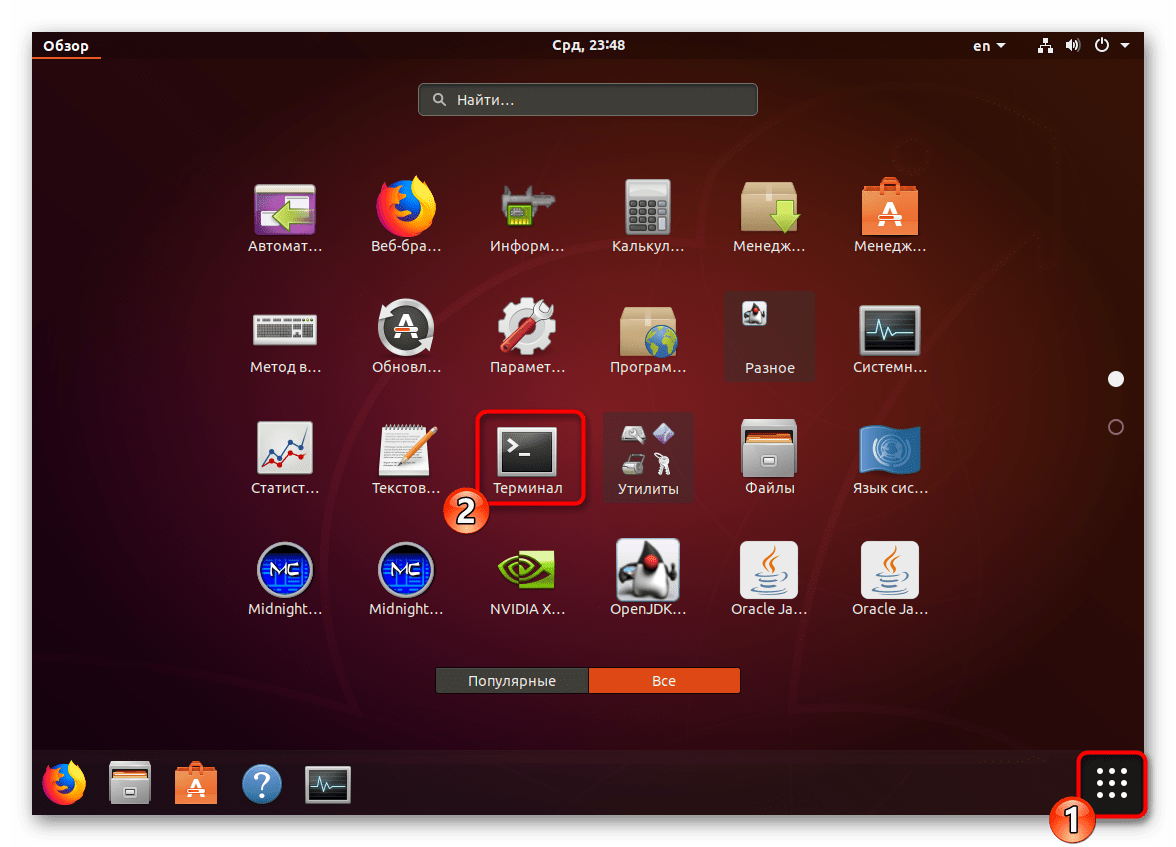
В дистрибутивах на базе Debian или Ubuntu пропишите для запуска установки, а в сборках, основанных на Fedora — . После ввода нажмите на клавишу Enter.
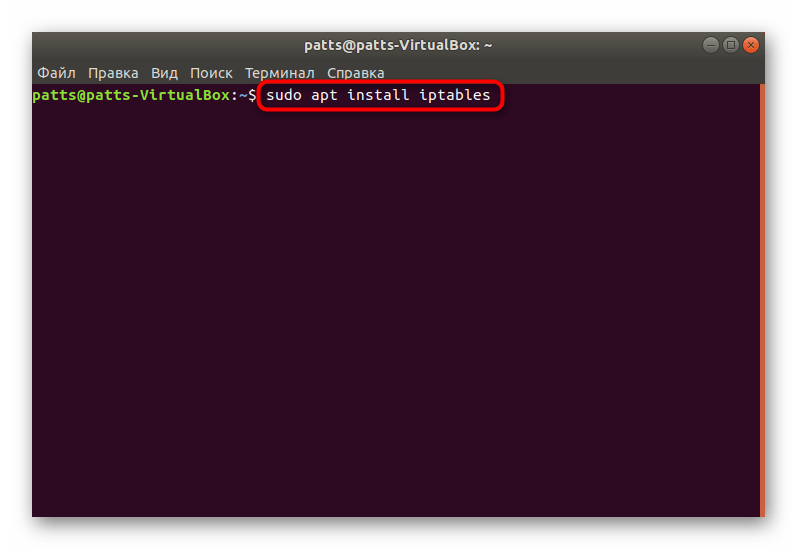
Активируйте права суперпользователя, написав пароль от своей учетной записи. Обратите внимание, что символы во время ввода не отображаются, сделано это для обеспечения безопасности.

Ожидайте завершения инсталляции и можете убедиться в активности работы инструмента, просмотрев стандартный список правил, задействовав .
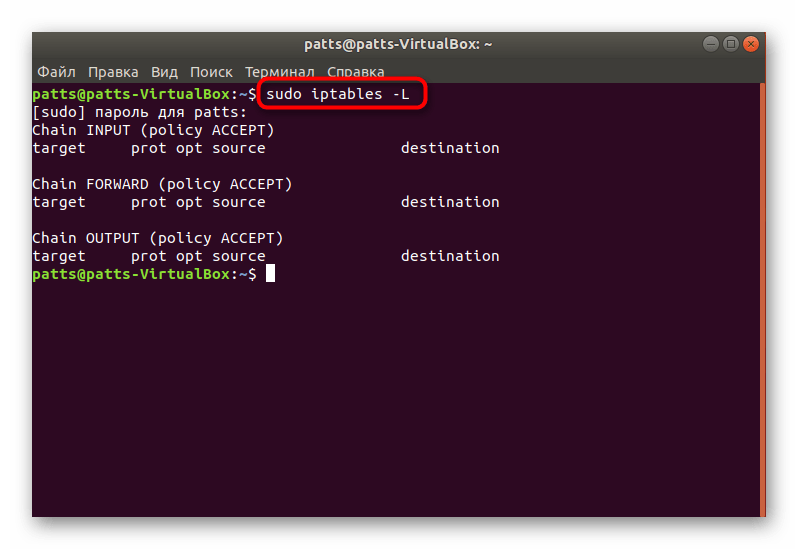
Как видите, в дистрибутиве теперь появилась команда , отвечающая за управление одноименной утилитой. Еще раз напомним, что работает этот инструмент от прав суперпользователя, поэтому в строке обязательно должна содержаться приставка , а уже потом остальные значения и аргументы.
Шаг 2: Разрешение обмена данными
Никакие порты не будут нормально функционировать, если утилита запрещает обмен информацией на уровне собственных правил межсетевого экрана. Кроме всего, отсутствие необходимых правил в дальнейшем может вызывать появление различных ошибок при пробросе, поэтому мы настоятельно советуем выполнить следующие действия:
- Убедитесь, что в конфигурационном файле отсутствуют какие-либо правила. Лучше сразу же прописать команду для их удаления, а выглядит она так: .

Теперь добавляем правило для вводимых данных на локальном компьютере, вставив строку .
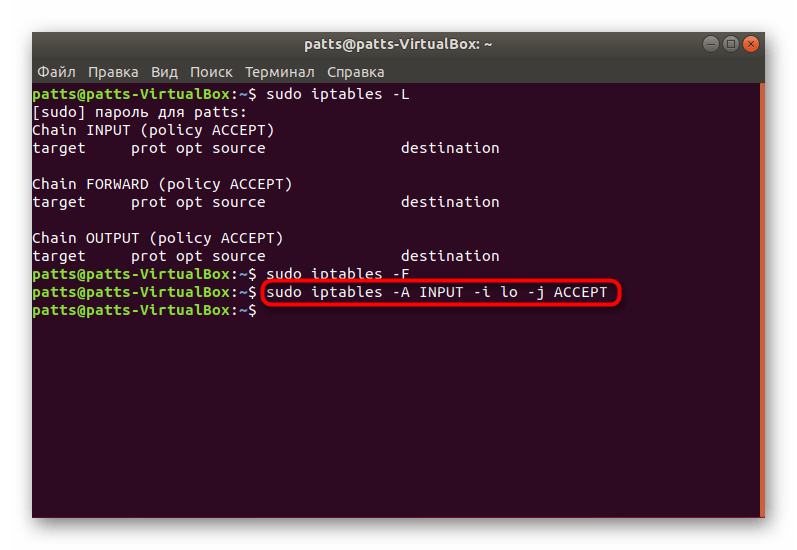
Примерно такая же команда — — отвечает за новое правило для отправки информации.

Осталось только обеспечить нормальное взаимодействие указанных выше правил, чтобы сервер смог отправлять обратно пакеты. Для этого нужно запретить новые соединения, а старые — разрешить. Производится это через .
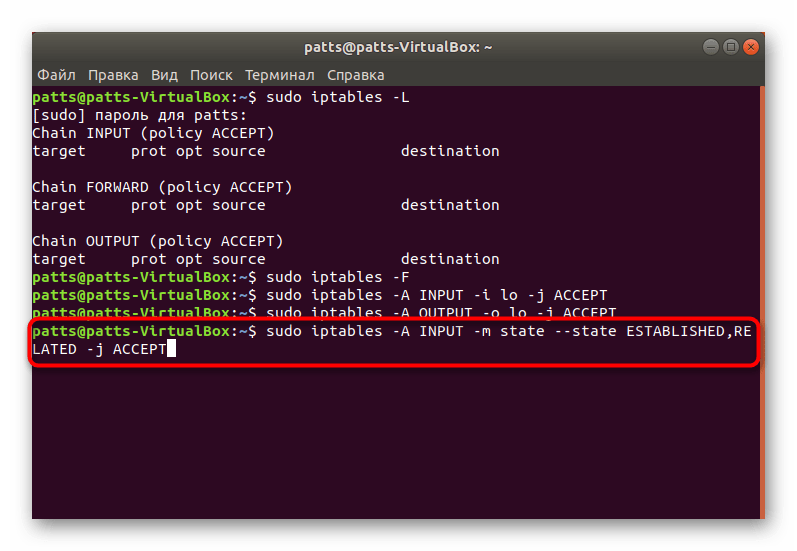
Благодаря указанным выше параметрам вы обеспечили корректную отправку и прием данных, что позволит без проблем взаимодействовать с сервером или другим компьютером. Осталось только открыть порты, через которые и будет осуществляться то самое взаимодействие.
Шаг 3: Открытие необходимых портов
Вы уже ознакомлены с тем, по какому принципу добавляются новые правила в конфигурацию Iptables. Существуют и несколько аргументов, позволяющих открыть определенные порты. Давайте разберем эту процедуру на примере популярных портов под номерами 22 и 80.
- Запустите консоль и введите туда две следующие команды поочередно:
.
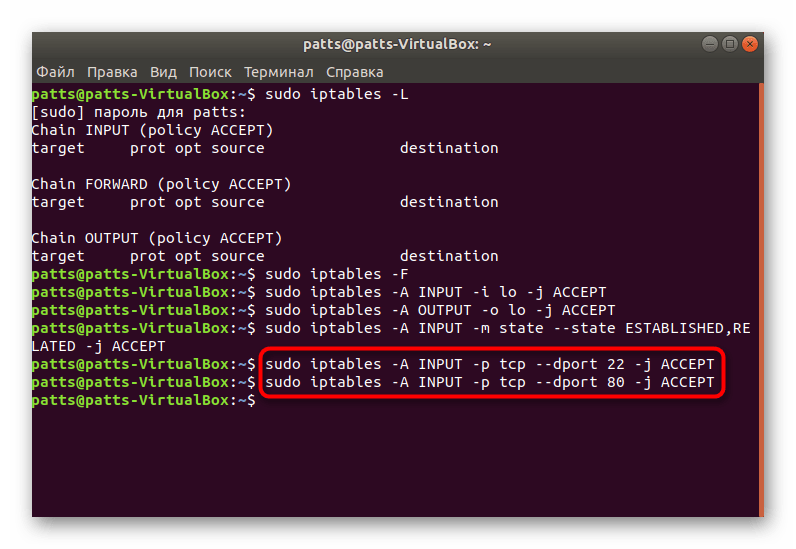
Теперь проверьте список правил, чтобы убедиться в том, что порты были успешно проброшены. Используется для этого уже знакомая команда .
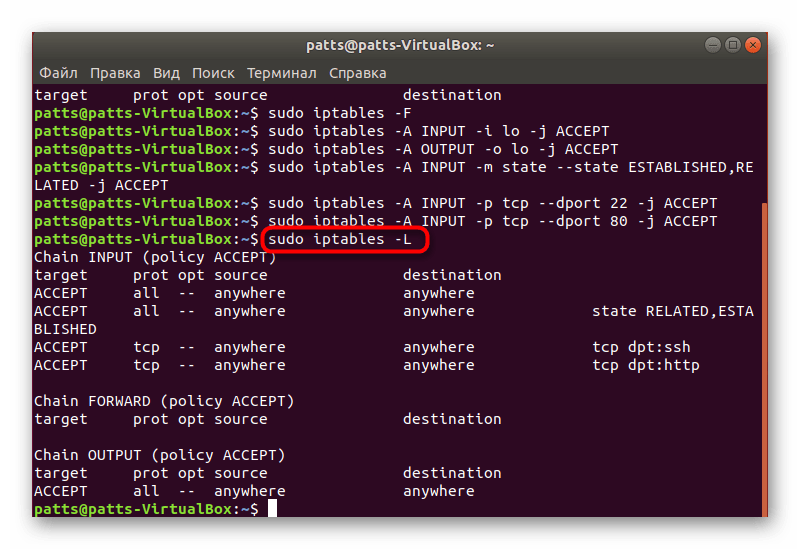
Придать ей читабельный вид и вывести все детали можно с помощью дополнительного аргумента, тогда строка будет такой: .

Поменяйте политику на стандартную через и можете смело приступать к работе между узлами.
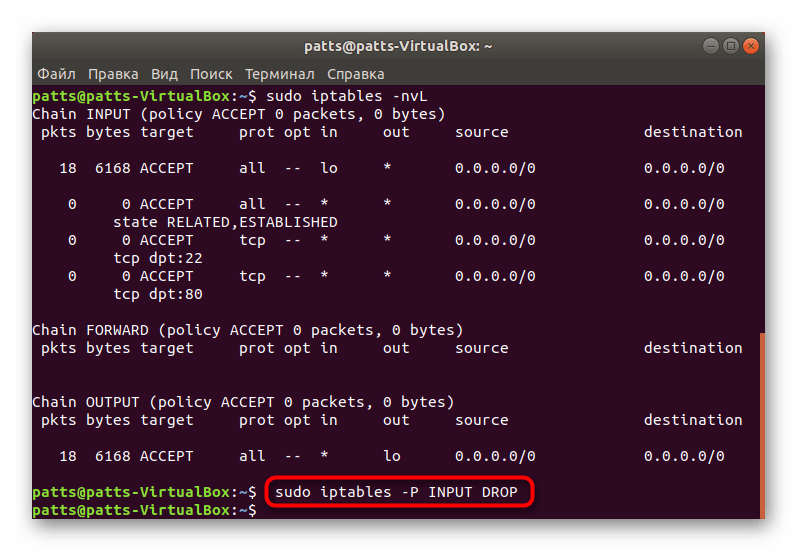
В случае когда уже администратор компьютера внес свои правила в инструмент, организовал сброс пакетов при подходе к точке, например, через , вам нужно использовать другую команду sudo iptables: , где 1924 — номер порта. Она добавляет необходимый порт в начало цепи, и тогда пакеты не сбрасываются.
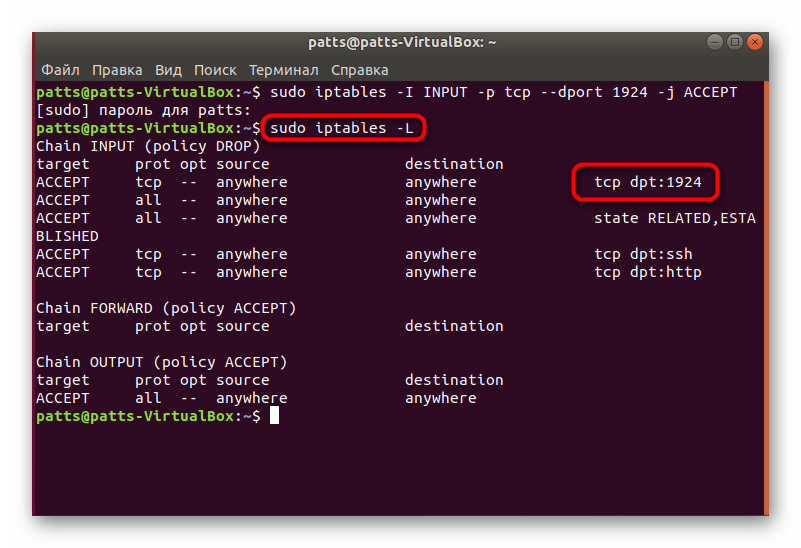
Далее вы можете прописать все ту же строку и убедиться в том, что все настроено корректно.

Теперь вы знаете, как пробрасываются порты в операционных системах Linux на примере дополнительной утилиты Iptables. Советуем обязательно следить за появляющимися строками в консоли при вводе команд, это поможет вовремя обнаружить какие-либо ошибки и оперативно устранить их.
Опишите, что у вас не получилось.
Наши специалисты постараются ответить максимально быстро.
Воспользуйтесь преимуществом Simple Port Forwarding при переключении портов
Скажите, что программа как таковая поддерживает несколько языки и таким образом его использование более комфортно для нас. Это селектор в левом нижнем углу, где появляется раскрывающийся список. На этом этапе мы должны знать, что Simple Port Forwarding знает порты, используемые сотнями Приложения которые необходимо открыть для их правильной работы.
Для этого нам просто нужно взглянуть на дополнительное окно, которое открывается рядом с основным. Отсюда у нас есть возможность выбрать, например, программу, для которой мы хотим открыть порты. Мы говорим вам об этом, потому что это будет одна из самых распространенных задач, которые мы выполняем с помощью этой программы. В нем, как мы уже говорили ранее, мы находим раздел, который позволяет нам установить наши IP как исправлено.
Как изменить порты с помощью программы
С другой стороны, в разделе, обозначенном цифрой четыре, мы видим кнопка это тот, который позволяет нам взаимодействовать с портами. Для этого нам нужно только нажать на кнопку Сделать сейчас.
В этот момент на экране появится новое окно, в котором у нас будет возможность выбрать конкретное приложение, с которым мы хотим работать. И дело в том, что Simple Port Forwarding сохраняет необходимую конфигурацию порта для многих программ, которые мы регулярно используем. Таким же образом у нас есть возможность из этого же окна добавить новую конфигурацию для любого другого программного обеспечения. . Что ж, чтобы получить доступ к списку обсуждаемых программ, нам нужно только открыть раскрывающийся список, который мы находим.
Здесь мы видим большое количество Сеть P2P клиенты, которые являются одним из наиболее распространенных типов программного обеспечения, для которого нам необходимо открыть определенные порты.
Изменить порты маршрутизатора вручную
Таким же образом у нас есть возможность создать настраиваемое действие для управления портом с помощью кнопки «Добавить». Это приведет нас к новому окну конфигурации, где нам нужно будет ввести ряд более конкретных параметров, чем в предыдущем случае.
Здесь мы уже можем указать имя для нового задача которые мы собираемся определить, а также указать программе тип соединения или порты, с которыми мы будем иметь дело.
Открытие портов
Теперь немного расширим нашу конфигурацию и откроем в iptables порты для некоторых сервисов. Допустим, у нас работает веб-сервер и необходимо открыть к нему доступ из интернета. Добавляем правила для веб-трафика:

Было добавлено разрешение на входящие соединения по 80-му и 443-му портам, которые использует web сервер в своей работе.
Если у вас установлен почтовый сервер, то нужно разрешить на него входящие соединения по всем используемым портам:

Для корректной работы DNS сервера, нужно открыть UDP порт 53
![]()
И так далее. По аналогии можете открыть доступ для всех необходимых сервисов.
Добавить правило в файрвол.
Чтобы добавить одно или несколько правил в цепочку, для начала отобразим список с использованием номеров строк:
# iptables -L INPUT -n --line-numbers
Примерный вывод:
Chain INPUT (policy DROP) num target prot opt source destination 1 DROP all -- 202.54.1.1 0.0.0.0/0 2 ACCEPT all -- 0.0.0.0/0 0.0.0.0/0 state NEW,ESTABLISHED
Чтобы вставить правило между 1 и 2 строкой:
# iptables -I INPUT 2 -s 202.54.1.2 -j DROP
Проверим, обновилось ли правило:
# iptables -L INPUT -n --line-numbers
Вывод станет таким:
Chain INPUT (policy DROP) num target prot opt source destination 1 DROP all -- 202.54.1.1 0.0.0.0/0 2 DROP all -- 202.54.1.2 0.0.0.0/0 3 ACCEPT all -- 0.0.0.0/0 0.0.0.0/0 state NEW,ESTABLISHED
Предоставление доступа к сервисам в локальной сети
Предположим, что в нашей локальной сети имеется какой-то хост с IP X.Y.Z.1, который должен отвечать на сетевые запросы из внешней сети на TCP-порту xxx. Для того чтобы при обращении удаленного клиента ко внешнему IP на порт xxx происходил корректный ответ сервиса из локальной сети, необходимо направить запросы, приходящие на внешний IP порт xxx на соответствующий хост в локальной сети. Это достигается модификацией адреса получателя в пакете, приходящем на указанный порт. Это действие называется DNAT и применяется в цепочке PREROUTING в таблице nat. А так же разрешить прохождение данный пакетов в цепочке FORWARD в таблице filter.
Опять же, пойдем по пути . Итак, мы имеем , который маскарадит (заменяет адрес отправителя на врешний) пакеты во внешнюю сеть. И разрешает принимать все установленные соединения. Предоставление доступа к сервису будет осуществляться с помощью следующих разрешающих правил:
netfilter:~# iptables -t nat -A PREROUTING -p tcp -d 198.166.0.200 --dport xxx -j DNAT --to-destination X.Y.Z.1 netfilter:~# iptables -A FORWARD -i eth0 -p tcp -d X.Y.Z.1 --dport xxx -j ACCEPT






















































